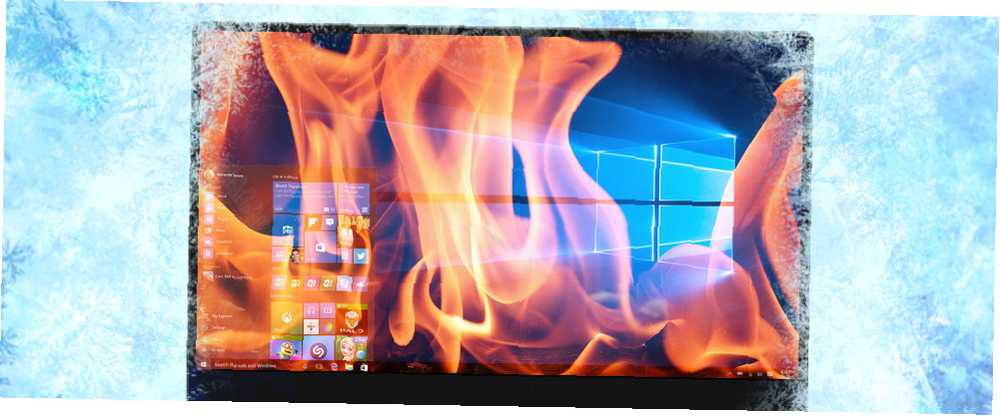
William Charles
0
3006
618
“Chciałbym, żeby mój komputer był cieplejszy” nikt nigdy nie powiedział. Przegrzanie komputerów może prowadzić do nieoczekiwanych wyłączeń, utraty danych i uszkodzenia sprzętu.
Każdy komputer może skorzystać z prostych środków obniżających temperaturę komputera. Prawidłowe chłodzenie Jak ciepło wpływa na komputer i czy należy się martwić? Jak ciepło wpływa na komputer i czy należy się martwić? Od czasu do czasu wszyscy martwimy się temperaturą naszego komputera. Ale czy powinniśmy się martwić? przyczyni się do wydajności komputera i żywotności podzespołów. Co najważniejsze, jest to łatwe do zrobienia.
Jak sprawdzić temperatury komputera
Sprawdzanie temperatury komputera jest proste. Wiedza, co zrobić z tymi informacjami, wymaga więcej wiedzy. HWMonitor pozwala sprawdzić zarówno temperaturę części komputera, jak i odczyty napięcia. Jeśli chodzi o procesy takie jak podkręcanie Overclocking dla graczy: wszystko, co musisz wiedzieć Overclocking dla graczy: wszystko, co musisz wiedzieć Oto każdy gracz, który musi wiedzieć o podkręcaniu - i jak to zrobić. , zwiększenie napięcia części spowoduje wzrost temperatury komputera i przyczyni się do przegrzania.
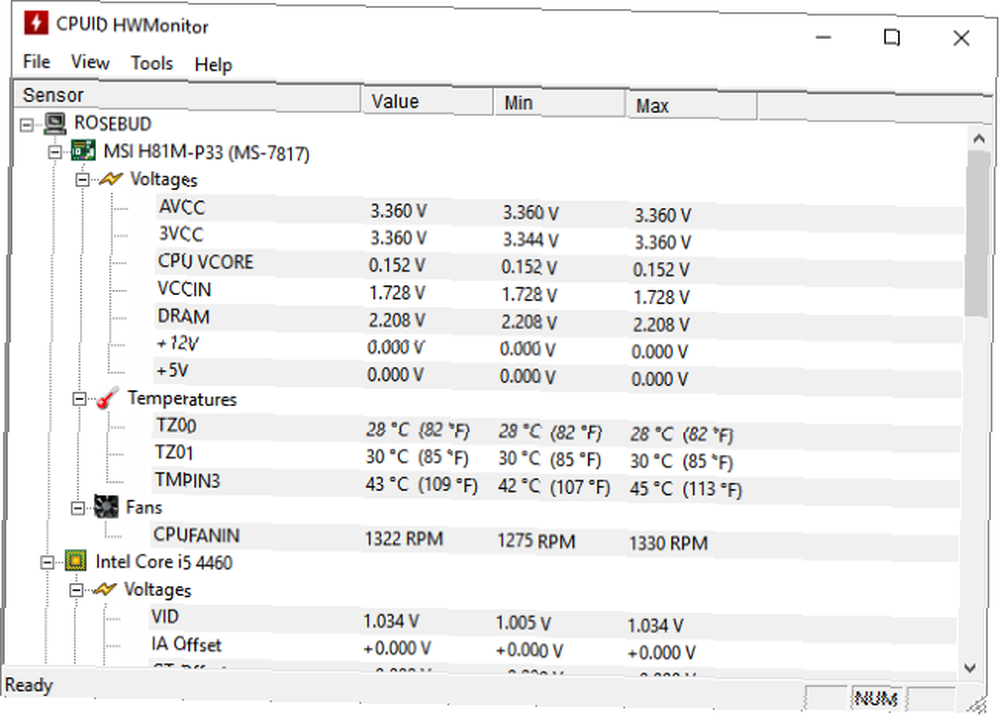
Programy takie jak HWMonitor odczytują trzy główne zmienne: temperatury procesora (procesora centralnego), temperatury procesora graficznego (procesora graficznego) i prędkości wentylatora. Zmienne te zmieniają się, gdy komputer wymaga więcej pracy. Komputery PC obsługujące gry lub intensywne przetwarzanie są “pod dużym obciążeniem”, podczas gdy komputery w stanie nieużywanym są “bezczynny”. Odczyty temperatury biegu jałowego różnią się od temperatur odbieranych, gdy komputer jest obciążony.
Normalne jest posiadanie osobnych temperatur dla różnych części komputera. Dwukrotnie rozpraszający się procesor graficzny, co oznacza, że ma dwa wentylatory, osiągnie niższą temperaturę niż procesor z pojedynczą chłodnicą. Jeśli którakolwiek z twoich części osiąga 70-80 stopni Celsjusza Temperatury pracy komputera: Jak gorąco jest zbyt gorące? Temperatury pracy komputera: jak gorąco jest zbyt gorąco? Nadmierne ciepło może uszkodzić wydajność komputera i żywotność. Ale w którym momencie się przegrzewa? Jak gorąco jest za gorąco? podczas bezczynności możesz mieć problem z przegrzewaniem rąk. Ten problem nie stanowi powodu do natychmiastowego zaniepokojenia. Części PC z założenia mają pochłaniać dużo ciepła. Należy jednak podjąć środki, aby zapobiec dalszemu nagrzewaniu.
Darmowe środki
Zaczniemy od bezpłatnych poprawek, aby rozwiązać problem nadmiernego ciepła.
Wyczyść komputer
Kurz gromadzi się na każdym komputerze, bez względu na to, jak nowoczesna i przestronna jest obudowa. Pył zatyka otwory wentylacyjne i wentylatory oraz zatrzymuje gorące powietrze. Regularne czyszczenie może pomóc w utrzymaniu chłodzenia powietrza.
OSTRZEŻENIE: Przed przystąpieniem do czyszczenia sprzętu musisz przygotować dwie proste rzeczy.
- Upewnij się, że system jest wyłączony i kabel zasilający jest odłączony.
- Przed dotknięciem jakichkolwiek elementów wewnętrznych, uziemić się rozładować elektryczność statyczną Twoje trampki mogą zabić komputer: jak działa elektryczność statyczna [MakeUseOf wyjaśnia] Twoje trampki mogą zabić Twój komputer: jak działa elektryczność statyczna [MakeUseOf wyjaśnia] Elektryczność statyczna jest zabójcą sprzętu komputerowego numer jeden i wszędzie! Odłóż panikę na bok, jeśli wykonujesz jakąkolwiek pracę z komponentami komputera - nawet tak prostą jak ulepszanie pamięci - musisz wiedzieć… w swoim ciele. Aby się zatrzymać “uziemiony” podczas zabiegu noś antystatyczną opaskę na nadgarstek. Alternatywnie, ugruntuj się na masywnym kawałku metalu, takim jak kaloryfer, i unikaj ubrań, które przyczyniają się do ładowania elektrostatycznego (np. Trampki, wełniane swetry).

Do czyszczenia części i komponentów komputera potrzebne są tylko trzy elementy:
- puszka sprężonego powietrza
- ściereczka z mikrofibry
- 99% alkohol izopropylowy
Częstym pierwszym krokiem jest wyczyszczenie każdego wentylatora w komputerze. Dotyczy to wentylatora procesora, wentylatorów zewnętrznych i wentylatora zasilacza (chociaż nie należy odłączać tego wentylatora od jego urządzenia). Oczyść je puszką sprężonego powietrza, aby usunąć luźny kurz, i wyczyść ostrza szmatką i alkoholem.
Samo czyszczenie wentylatorów spowoduje dużą zmianę na twoim komputerze. Kurz osiada na twoim komputerze, ponieważ Twoi fani są zatkani lub mają słabe wyniki. Jeśli zabierasz komputer do warsztatu naprawczego Jak uniknąć oszustw związanych z naprawą i wsparciem technicznym Jak uniknąć oszustw związanych z naprawą i wsparciem technicznym Nie każdy technik komputerowy ma na uwadze najlepszy interes. Niektórzy stosują obleśne taktyki sprzedaży lub oszukują cię, aby kupić ich usługę. Ujawniamy popularne metody i pomagamy w identyfikacji wiarygodnych techników naprawy komputerów. , często jest to pierwsza rzecz, którą robią technicy zajmujący się naprawą komputerów.
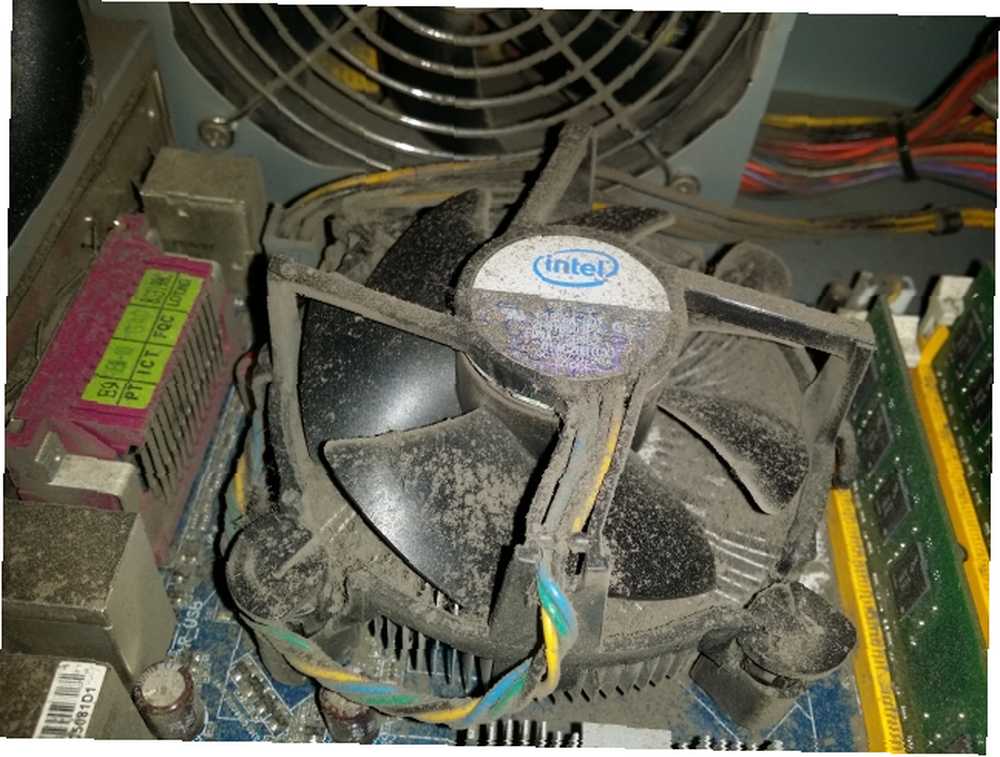
Inne części będą wymagały szybkiej aktualizacji materiału. Nie martw się, że Twój komputer pozostanie bezpyłowy. Po prostu spróbuj usunąć jak najwięcej zauważalnego kurzu.
Ustaw wyższe prędkości wentylatora
Domyślne konfiguracje wentylatorów mogą przyczynić się do przegrzania. Twoje wentylatory mogą działać zbyt wolno, aby faktycznie schłodzić części komputera. Niektóre procesory graficzne wykazują wysokie temperatury, ponieważ oprogramowanie sterownika GPU aktywuje wentylator GPU tylko przy określonych zakresach obciążenia. Właśnie wtedy powinieneś przejąć kontrolę nad prędkością wentylatora. Programy takie jak SpeedFan zapewniają właśnie tę usługę.
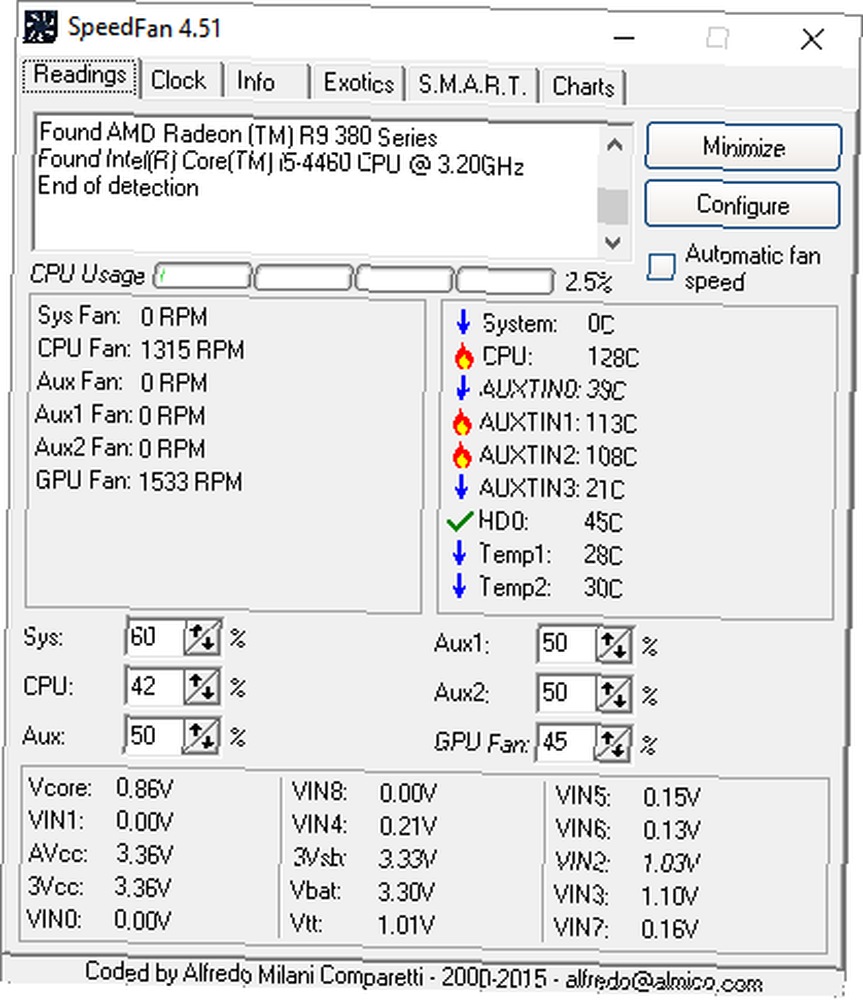
Kliknij Strzałka w górę aby zwiększyć procent prędkości wentylatora. 100% to maksymalna prędkość, jaką może osiągnąć Twój wentylator. Utrzymanie każdego wentylatora na poziomie około 50% sprawi, że komputer będzie działał w niskiej temperaturze w bezczynności. Aby utrzymać te bezpieczne temperatury, może być konieczna zmiana prędkości wentylatora, gdy komputer jest obciążony.
MSI Afterburner, narzędzie do podkręcania, oferuje opcje automatycznego zwiększania prędkości wentylatora podczas grania lub intensywnej pracy na komputerze.
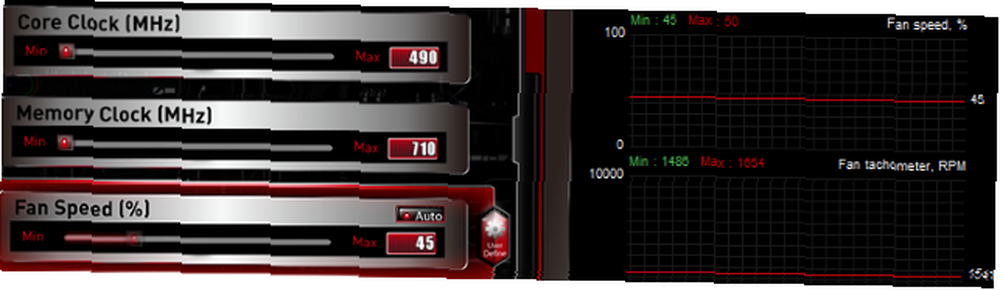
Zarządzanie kablami
Większość użytkowników ignoruje kable komponentowe, które mogą zajmować sporo miejsca. Może to przyczynić się do problemów z przegrzaniem i gromadzeniem się pyłu. Jeśli kable są porozrzucane, nie można utrzymać prawidłowego przepływu powietrza w obudowie komputera. Oznacza to, że komputer nie może efektywnie pobierać chłodnego powietrza i odprowadzać gorącego powietrza, zatrzymując ciepło i kurz. Aby rozwiązać ten problem, zapnij suwak, przenieś i skonfiguruj kable, aby uzyskać więcej wolnego miejsca w komputerze.
Zarządzanie kablami komponentowymi może wydawać się ryzykowne. Zarządzanie kablami wymaga odłączenia komponentów i wciśnięcia ich z powrotem. Jednak zanurzenie przyczyni się do łatwiejszej wymiany komponentów, lepszego przepływu powietrza i ogólnego czystszego wyglądu.
Utrzymuj prawidłowy przepływ powietrza
Utrzymanie prawidłowego przepływu powietrza jest niezbędne do utrzymania chłodnego komputera. Jednak utrzymanie prawidłowego przepływu powietrza to nie tylko utrzymanie komputera w czystości. Ma to również związek z orientacją wentylatora. Właściwy przepływ powietrza nie wymaga tylko dodatkowych wentylatorów. Oznacza to również utrzymanie środkowej płaszczyzny między dodatnim i ujemnym ciśnieniem.
Dodatni przepływ powietrza występuje, gdy chłodne powietrze zewnętrzne jest wpuszczane do układu. Ujemny przepływ powietrza występuje, gdy gorące powietrze wewnętrzne jest wypychane na zewnątrz. Dąż do neutralnego przepływu powietrza, w którym równa ilość chłodnego powietrza jest wprowadzana, a gorące powietrze jest usuwane. Jeśli kiedykolwiek jesteś zdezorientowany, jak zorientować wentylator, powinien być wskaźnik na samym wentylatorze, aby pokazać, w którą stronę kierowane jest powietrze.

Płatne środki
Te środki nie są drogie, ale modernizacja lub wymiana komponentów komputera na niższe odczyty mogą w efekcie zaoszczędzić części i energię komputera. Jeśli komputer wyłącza się co jakiś czas z powodu problemów z przegrzaniem, zwykle lepiej jest wydać kilka dolarów, aby zapewnić bezpieczeństwo swoich części, niż szukać nowego komputera.
Ponownie zastosuj pastę termiczną
Wstępnie zbudowani użytkownicy komputerów PC mogą mniej przejmować się pastą termiczną, ale wysokiej jakości pasta termiczna (Wielka Brytania) ma kluczowe znaczenie dla prawidłowych odczytów temperatury. Pasta termiczna wypełnia przestrzeń między radiatorem a elementem. Radiator rozprowadza ciepło wytwarzane przez elementy komputera na blachy. Blachy są następnie chłodzone przez wentylatory.
Im lepsza jakość pasty termicznej, tym więcej ciepła jest przenoszone między komponentem a radiatorem. Pasta termiczna niskiej jakości przestanie z czasem działać, powodując nagrzewanie się części komputera. Ponowne nałożenie pasty termicznej na stary radiator procesora obniży temperatury przyjmowane przez tę część.
Pastę termiczną można ponownie zastosować tylko do dwóch komponentów: CPU i GPU. Łatwiej jest ponownie zastosować pastę termiczną na procesorze niż na GPU, ponieważ te elementy często można rozdzielić. Ponowne nałożenie pasty termicznej na GPU spowoduje utratę gwarancji, ponieważ konieczne będzie otwarcie urządzenia.
Kup większe wentylatory
Większość wentylatorów dostarczanych z oryginalną obudową jest niewielka i nie zapewnia najlepszego wentylatora dla twojego systemu. Jest to szczególnie ważne w przypadku instalacji części komputerowych nowej generacji o dużej pojemności, takich jak najnowsze procesory graficzne.
Wentylatory są często tanie, trwałe, łatwe w instalacji i mogą znacznie poprawić przepływ powietrza w komputerze i odczyty temperatury ogólnej. Zanim spróbujesz kupić największego z dostępnych wentylatorów, sprawdź specyfikację obudowy komputera. Częściej niż nie, te specyfikacje wyjaśniają, ile wentylatorów można zamontować, ich wielkość i gdzie powinny się znajdować.
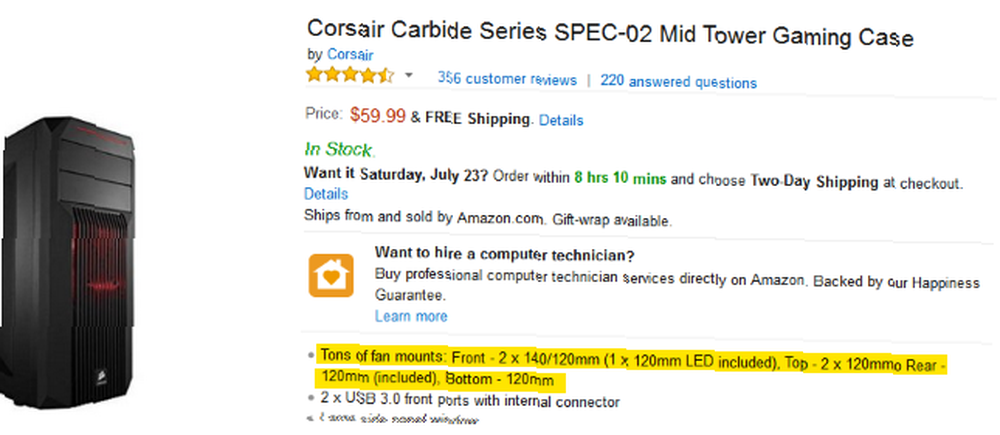
Pamiętaj, aby ustawić te wentylatory w sposób zapewniający odpowiednią wentylację i przepływ powietrza. Jeśli potrzebujesz pomocy w znalezieniu nowego wentylatora, sprawdź naszą listę najlepszych systemów chłodzenia dla twojego komputera. 6 najlepszych systemów chłodzenia dla twojego komputera. 6 najlepszych systemów chłodzenia dla twojego komputera. Chcesz poprawić wydajność swojego komputera? Zacznij od układu chłodzenia. Oto najlepsze rozwiązania chłodzenia dla twojego komputera. .
Uaktualnij swój procesor
Może to dotyczyć tylko procesorów, ale uaktualnienie dowolnego wentylatora w komputerze automatycznie schłodzi wszystkie inne części, uzyskując lepszy przepływ powietrza. Istnieją dwa podstawowe rodzaje ulepszeń, które można wprowadzić w chłodziarce procesora: większe lub płynne. Oba są definitywnymi aktualizacjami standardowego procesora.
Większe chłodnice procesora zapewnią większe radiatory i wentylatory, które rozproszą większą ilość ciepła z procesora. Wynika to z większej powierzchni radiatorów, które pochłaniają większe ilości ciepła oddawanego przez aktywność procesora. Większe wentylatory procesora i radiatory wymagają większej przestrzeni Jak wybrać i zamontować wentylator procesora: wszystko, co musisz wiedzieć Jak wybrać i zamontować wentylator procesora: wszystko, co musisz wiedzieć Czy chcesz zamontować nowy wentylator procesora? Znalezienie odpowiedniego wentylatora procesora wymaga wielu badań. Różne rozmiary wentylatorów nie tylko zapełniają rynek, bizantyjski labirynt gniazda procesora…, więc upewnij się, że Twoja chłodnica będzie pasować do Twojej obudowy, zanim zaczniesz szukać największego, jaki możesz znaleźć.
Z drugiej strony chłodnice cieczy nie wymagają dużej przestrzeni wokół procesora. Zamiast tego absorbują ciepło przez określone ciecze i chłodzą ciecz za pomocą dużego grzejnika zamontowanego w obudowie. Chłodnice cieczy są trudniejsze do zainstalowania, biorąc pod uwagę montaż chłodnicy.
Do I Want a Cooler PC?
Odpowiedź: correctamundo. Wysokotemperaturowe części komputerowe mogą nie tylko powodować przypadkowe wyłączenia, ale mogą również prowadzić do trwałego uszkodzenia komputera. Nawet jeśli nie masz natychmiastowych problemów z przegrzaniem, pamiętaj, że fajniejszy komputer jest szczęśliwszym komputerem. Utrzymuj komponenty w czystości, zarządzaj kablami, a komputer z dala od nadmiernie gorących warunków (np. Odtwarzając mój mixtape), aby optymalnie działał.
Czy kiedykolwiek miałeś problemy z przegrzaniem? Jak starałeś się, aby Twój komputer był chłodny? Daj nam znać w komentarzach poniżej!











